비디오 압축 비디오 데이터의 양을 줄이기 위해 의미 합니다. 그것은 일반적으로 감소 하 고 비디오에서 redunt 데이터를 제거 하 여 이루어집니다. 비디오 파일을 하드 드라이브에 저장 공간을 많이 차지 하 고 큰 파일은 전송에 매우 무거운 부담 때문에 사람들이 비디오 압축을 해야 합니다. 여유 공간, youtube, 비디오 압축 해제 되므로 비디오 파일을 압축 하려는 장치 또는 다른 사람에 게 이메일을 전송.
부분 1입니다. 큰 비디오 파일을 압축 하는 간단한 방법
iSkysoft iMedia 변환기 디럭스, 압축 비디오 재생할 파일을 휴대용 장치에 최적화 된 사전 설정 기본 제공 하기 때문에 도구에 매우 적합.
최고의 비디오 압축기- iSkysoft iMedia 변환기 디럭스
- 150 + 비디오 및 오디오 형식, MP4, MOV, MKV, MTS/M2TS, MP3, AAC, M4A, WMA, FLAC, 등등을 포함 하 여 압축을 지원 합니다.
- 유연한 압축 설정을 쉽게 컨테이너, 코덱, 해상도 비트 레이트를 설정할 수 있습니다.
- 비디오 트리밍, 자르기, 효과, 워터 마크, 자막, 등 같은 기능을 편집 압축 하기 전에 나만의.
- 다운로드 또는 레코드 온라인 거의 모든 온라인 비디오에서 동영상을 스트리밍 사이트 즉 Vevo 유튜브, 넷 플 릭 스, Vimeo, 등.
- 가장 인기 있는 모바일 장치와 USB 케이블로 장치를 클릭 한 다음 전송에 대 한 형식 미리 변환 합니다.
- 즐겨 찾는 동영상 또는 음악 노래를 언제 든 지 즐길 수 있는 가정용 공 DVD/CD에 점화 한다.
단계에서 iSkysoft 동영상 압축 방법
1 단계입니다. 당신의 비디오 파일 압축을 로드합니다
당신이 수 있습니다 왼쪽, 상단에 "파일 추가" 버튼을 액세스 하 여 비디오를 가져올 또는 직접 드래그 앤 드롭 파일 압축 소프트웨어 비디오. 이 비디오 압축기는 또한 아이폰과 같은 모바일 장치에서 비디오 파일을 가져올 지원 더 많은 가져오기 옵션 옆에 있는 아이콘 드롭다운 클릭 삼성, 등.

2 단계입니다. Mac 또는 Windows에 비디오 파일을 압축 하기 시작
동영상 압축을 가져온, 선택한 출력 형식의 오른쪽에 있는 "설정" 아이콘을 클릭 합니다. 다음 (중요 한) 해상도, 프레임 속도 비트 전송률 값을 낮출 수 있습니다. 다음 "만들기"를 클릭 하 고 귀하의 요구를 충족 하는 최고의 비디오 파일 크기를 추정.

그건 그렇고, 비디오 포맷을 변경 하 여 비디오를 압축 수 있습니다. 예를 들어 당신의 MP4 비디오에 대 한 출력 형식으로 "FLV"을 선택할 수 있습니다.

3 단계입니다. 압축 된 비디오 파일 저장
다음 성공적으로 압축 후 당신의 vidoes을 내보내려면 오른쪽 하단에 "모든 변환" 작은 크기 비디오 파일을 축소 또는 비디오 디스플레이 클립에서 "변환"을 클릭 합니다.

동영상 압축에 참고 사항:
비디오 압축기와 비디오 파일을 압축, 비디오의 크기를 줄이기 위해 맞춤화 할 수 있습니다 2 옵션이 있다.
옵션 1: 선택 하면 MP4, FLV, 3GP, 비디오의 크기를 줄이기 위해 적절 한 출력 형식 등 때문에 그들은 일반적으로 높은 압축 비율 때문에 다른 파일 보다 작습니다. 변환 하기 전에 메인 윈도우에서 비디오 크기를 미리 볼 수 있습니다. 하지만 받는 선택한 출력 형식에 비디오를 재생할 수 있는지 확인 하십시오.
옵션 2: 작게 파일 코덱, 해상도, 프레임 속도 및 비트 전송률을 설정할 수 있습니다. 설정을 너무 압축 비디오의 품질과 크기에 따라 달라 집니다. 제발 비디오 압축 설정에 대 한 상체 기본 knowledgements를 읽고 계속.
인내심에 귀하의 비디오 파일을 압축 하기 때문에 큰 크기와 높은 품질의 비디오 파일 걸릴 수 있습니다 분 또는 몇 시간 압축을.
2 부입니다. 비디오 파일을 압축에 대 한 도움말
일반적인 비디오 압축 설정에 대 한 제안
일반 압축: 일반 압축 파일 크기를 감소 시키고 가능한 비디오 품질을 유지. 가지 다른 비디오 파일을 작게 하는 방법에 대 하 고 인기 있는 방법으로 효과적인 비디오 트랜스 코더로 다시 인코딩 등 파일 압축 프로그램을 사용 하 여.
압축과 압축: 압축과 압축의 목표는 원본 비디오의 모든 품질을 포함. 그러나,이 유용 하지 않습니다 그래서 겨우에 비디오 데이터의 양을 저하. 그리고 대부분의 사람들이 비디오 크기를 감소 시키기의 목표와 비디오 압축 해야 합니다.
거기는 모든 사용자에 게 적합 한 압축 설정이 없습니다. 요구 사항을 원하는 출력 크기, 컴퓨터 성능, 특정 압축 인공 물 및 다른 많은 측면에서 차이가 있다. 여기 당신을 위한 최고의 비디오 압축 설정 하는 데 도움이 될 몇 가지 제안을 거 야.
- 당신이 있어 좋습니다 MOV 또는 MP4 형식으로 동영상 h. 264로 압축 하 때문에 그들은 일반적으로 높은 압축 비율 때문에 다른 파일 보다 작습니다.
- 압축 된 파일 크기는 완전히 압축 비트 전송률에 따라 달라 집니다. 일반적으로 작은 동영상을 낮은 비트 전송률. 비트 레이트는 또한 이미지 품질을 제어합니다. 그는 이미지 완전히 파괴 될 것 이다 비트 레이트가 너무 낮을 경우 마음 하시기 바랍니다.
- 게다가, 코덱 또한 영향을 압축. 주로 여기 h. 264를 선택할 수 있습니다.
- 대부분의 경우에서 640 * 480의 비율은 충분 합니다. 하지만 그것은 또한 당신의 필요에 따라 다릅니다.
- 프레임 속도, 프레임 크기, 또는 소스 이미지의 코덱 순전히에 비디오 압축을 중요 하지 않습니다.
비디오 포맷, 비디오의 크기를 영향을 미치는 비율 및 비트 속도 알면, 그것은 훨씬 쉽게 최상의 비디오 압축 설정을 선택할 수 있을 거 야.
유튜브와 Vimeo에 대 한 비디오 압축 설정 권장
| Youtube 비디오 압축 설정 | Vimeo에 대 한 비디오 압축 설정 | |
|---|---|---|
|
컨테이너
|
PPI | PPI |
|
코덱
|
H.264 | H.264 |
|
프레임 속도
|
원본 비디오와 동일 | 24, 25 또는 30 프레임 |
|
비트 전송률
|
1000 kbps (360 p), 2500 kbps (480p) 5000 kbps (720p), 8000 kbps (1080p), 10Mbps (1440 p), 35-35 kbps (2160 p) |
2000-5000 kbit/s (SD) / 5000-10000 kbit/s (720p HD) / 10000-20000 kbit/s (HD 1080p) |
|
해상도
|
426 x 240 (240 p), 640 x 360 (360 p), 854 x 480 (480p), 1280 x 720 (720p), 1920 x 1080 (1080p), 2560 x 1440 (1440 p), 3840 x 2160 (2160 P) | 너비는 640 픽셀 (SD) 또는 1280 픽셀 (HD) |
무료 비디오 압축에 대 한 팁
조건으로 귀하의 동영상은 작은 크기, 큰 동영상을 압축 하는 간단 하 고 무료 방법이입니다. MOV 포맷 및 Mac 실행 macOS 10.7 이상.
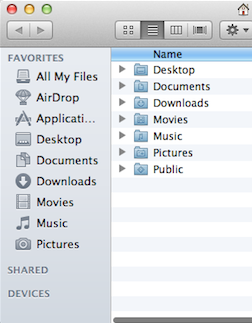
- Finder에서 MOV 비디오를 이동 합니다.
- 비디오를 마우스 오른쪽 단추로 클릭 한 다음 메뉴에서 "선택 영화 파일 인코딩"을 선택 합니다.
- 인코딩할 동영상을 해상도 선택 합니다. 일반적으로 원본 동영상 보다 더 낮은 해상도 sellecting resuce를 파일 크기 수 있습니다.
무료 쉬운 솔루션으로, 그것만 MOV 비디오의 해상도 변경합니다. ISkysoft iMedia 변환기 디럭스 에서 도움을 필요 합니다 비디오를 작게 하려는 경우.
왜 맥/윈도우용 iSkysoft iMedia 변환기 디럭스를 선택합니다
가격, 압축 품질 및 속도, 사용, 등의 완화와 같은 가장, 당신을 만족 하는 비디오 압축 도구를 선택할 때 고려해 야 할 여러 측면을 확인 하 고 있어. 다음 표에서 알려줍니다 왜 iSkysoft iMedia 변환기 디럭스 최고의 하나를 맥에서 동영상을 압축에 도착 해야 합니다.
| 지원 되는 형식 | iSkysoft iMedia 변환기 디럭스 HD 영상 (m2ts, mts, h.264), 표준 형식 (mp4, mov, avi, mkv, flv, 등) 및 오디오 형식 (MP3, AIFF, M4A)를 압축할 수 있다. |
| 압축 속도 | 이 소프트웨어 시장에서 대부분 도구 하지 않습니다 동안 매우 빠른 속도에서 비디오를 압축 합니다. |
| 사용의 용이성 | 압축 설정입니다 간단 하 고 유연한는 가장 일상적인 사용을 충족. 3 단계에서 귀하의 비디오를 압축할 수 있습니다. |
| 가격 | iMovie, 빠른 시간 프로 및 Final Cut Pro는 포괄적이 고 전문적인 비디오 도구입니다. 하지만 그들은 강력 하 고 사용 하기 쉬운 비디오 압축 도구만 보면 비싼. iSkysoft 비디오 컨버터는 그들 보다 훨씬 저렴 합니다. |
| 추가 기능 | 추가 비디오 편집기를 사용 하면 당신의 소원으로 동영상을 개인 설정할 수 있습니다. |
| 고객 지원 | iSkysoft 발생할 수 있는 모든 작은 문제를 해결 하는 24 시간 지원을 제공 합니다. |




